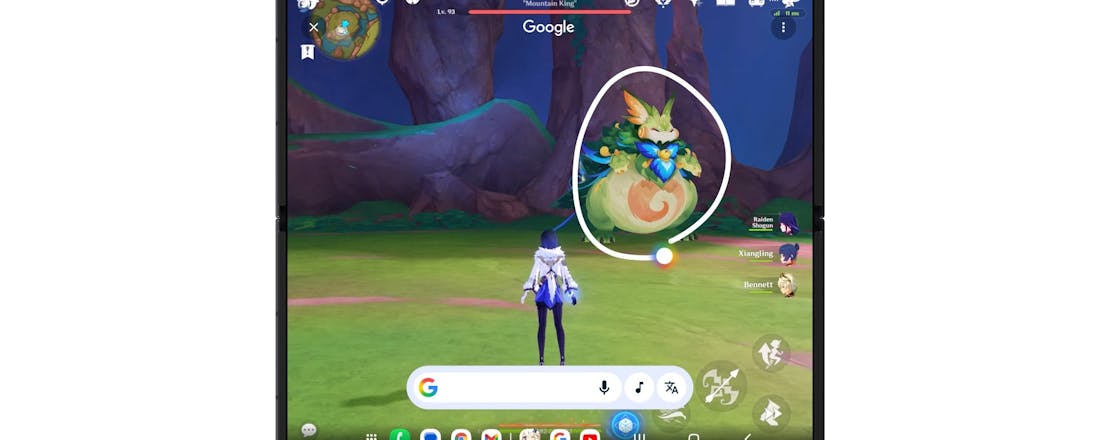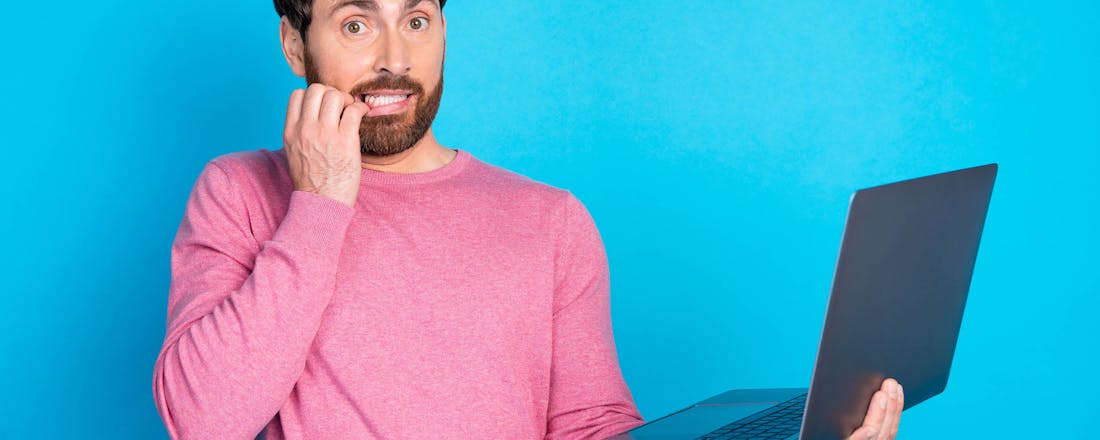Extra usb-aansluitingen maken op uw pc
Net zoals snelwegen telkens weer nét een rijbaan te weinig blijken te hebben, heeft een pc altijd weer net een usb-aansluiting te weinig. De meeste computers beschikken over minstens vier van dit soort aansluitpoorten, maar dat is al heel snel veel te weinig.
Net zoals snelwegen telkens weer nét een rijbaan te weinig blijken te hebben, heeft een pc altijd weer net een usb-aansluiting te weinig. De meeste computers beschikken over minstens vier van dit soort aansluitpoorten, maar dat is al heel snel veel te weinig. Tel maar na wat zoal aangesloten moet worden: een digitale camera, printer, muis, toetsenbord, webcam, scanner, kaartlezer en ga maar door. Gelukkig zijn extra usb-poorten heel simpel toe te voegen, maar er zijn verschillende wegen die naar Rome leiden. In deze workshop leert u hoe u net zoveel usb-aansluitingen op uw pc kunt maken als u wilt.
Stap 1
[afbeelding0]Er zijn zoals gezegd verschillende opties als het gaat om toevoegen van extra usb-poorten. De simpelste manier is het kopen en aansluiten van een externe usb-hub die voor onder de 20 euro in de winkel liggen. Een 4-poorts hub geeft na aansluiten op één usb-aansluiting van de pc vier nieuwe en geheel vrij te gebruiken usb-aansluitingen. Ofwel: u krijgt er effectief 3 poorten bij (jaja, dat kost even wat logisch denkwerk). De meeste externe usb-hubs hebben de mogelijkheid tot het aansluiten van een (meestal meegeleverde) voedingsadapter. Voordeel daarvan is dat dergelijke hubs net zoveel energievretende verbruikers als optische muizen en verlichte usb-kabels kunnen voeden als er poorten zijn. Nadeel is dat u voor de adapter weer een extra stopcontact nodig hebt. Installeren is trouwens een fluitje van een cent: inprikken, even wachten tot de zaak is herkend en klaar.
Stap 2
[afbeelding0]Zoals al aangegeven kost het toevoegen van een externe usb-hub u een poort in uw pc en krijgt u dus effectief maar drie poorten meer. Bovendien kosten deze externe kastjes weer bureauruimte. Het kan dan net zo handig zijn om gewoon een pci-kaartje met extra usb-poorten in te bouwen. Heeft als extra voordeel dat als uw pc alleen nog maar over usb1-aansluitingen beschikt, u meteen de snellere usb2-poorten in kunt bouwen. Zo'n usb2-kaartje met 4 poorten kost u ergens tussen de 9 en 15 euro. Installeren is iets ingewikkelder dan de externe hub, maar zeker geen onoverkomelijk drama. Schakel allereerst de pc uit en verwijder de netstekker. Doe vervolgens een antistatisch armbandje om (verkrijgbaar bij elektronicazaken of bijvoorbeeld online bij www.conrad.nl). Open dan de pc-behuizing en neem een kijkje in het binnenste van uw computer.
Stap 3
[afbeelding0]U moet nu op zoek naar een vrij pci-sleuf. Dat ziet eruit zoals op bijgaande foto is te zien. Is zo'n sleuf voorhanden, dan kunt u zonder meer een pci usb-kaartje inbouwen. U moet echter wel eerst het metalen afdekplaatje uit de behuizing verwijderen alvorens u de kaart in het slot kunt prikken. Sommige van deze plaatjes zijn simpelweg met een schroefje verbonden, andere middels een schuif-klik systeem en sommigen zelfs met een ingenieus schuifsysteem waarmee álle afdekplaatjes en kaarten in uw systeem zijn vastgezet. Pak na verwijderen van het afdekplaatje de pci-kaart, maar let daarbij op dat u niet met uw vingers aan de goudkleurige connector komt. Druk de kaart vervolgens liefdevol doch beslist in het slot. Forceer niets, maar zorg wel dat de kaart volledig in het slot is gedrukt. Draai - indien aanwezig - het schroefje in de afdekplaat van de kaart zelf en schroef daarna de pc zelf weer keurig dicht. Stop het netsnoer weer in de computer en zet deze aan. Windows XP herkent de kaart vanzelf en heeft de benodigde drivers zelf al aan boord. Voor antieke besturingssystemen als Windows 98 moet u gebruik maken van (hopelijk) meegeleverde drivers.
Stap 4
[afbeelding0]Een laatste en misschien wel de meest elegante manier om extra usb-aansluitingen in uw pc te krijgen is door gebruik te maken van een interne usb hub, die precies in de vrije ruimte voor een diskdrive past. Dit soort apparaatjes zijn ietsje (maar niet veel) duurder dan de externe exemplaren of pci-kaarten, maar heeft als groot voordeel dat de aansluitingen héél bereikbaar zijn. Uw pc moet wel voorzien zijn van een interne vrije usb-aansluiting (of ruimte om aan de achterkant een draad via een meestal meegeleverd afdekplaatje naar buiten te leiden). Controleer voor u naar de winkel rent ook even of er inderdaad nog driveruimte beschikbaar is. Schakel net als in Stap 2 eerst uw pc uit en verwijder de netstekker. Vergeet bij voorkeur ook het antistatische armbandje niet, of raak eerst de metalen behuizing even aan alvorens u ook maar iets in het inwendige van de pc aanraakt. Open dan de pc-behuizing. Het armbandje sluit u met een klemmetje overigens gewoon aan op een (ongeverfd metalen!) deel van de behuizing.
Stap 5
[afbeelding0]Zoek de vrije driveruimte en druk vanuit de binnenkant voorzichtig het plastic afdekplaatje naar buiten. Soms moet u eerst een metalen afdekplaat uitbreken. Schuif vervolgens de usb hub van buiten naar binnen en schroef deze met de bijgeleverde schroefjes vast. Zoek vervolgens de voedingsaansluiting achterop de hub.
Stap 6
[afbeelding0]Sluit een voedingsplugje (meestal bengelt er nog wel ergens eentje los in de pc, anders moet u een splitterkabeltje kopen) op de voedingsconnector van de hub aan. Beschikt uw moederbord (of een usb-pci-kaart) over een interne usb-aansluiting, dan prikt u hier de usb-plug van de hub in. In alle andere gevallen moet de kabel van de hub via de achterkant naar buiten geleid worden en aldaar in een usb-aansluiting geprikt worden. Als ook dit gedeelte van de operatie geslaagd is sluit u de computerbehuizing weer en stopt u de netstekker weer in het stopcontact. Na inschakelen wordt de nieuwe hub automatisch herkend en ge•nstalleerd, waarna u de extra poorten kunt gebruiken.
Opmerking
Als u een usb-hub koopt, controleer dan altijd eerst even of u een usb1 of usb2-exemplaar nodig hebt. Het is tamelijk zinloos om een usb1-hub op een usb2-poort in uw pc aan te sluiten. U helpt hiermee de grote snelheid van de oorspronkelijke usb2-poort om zeep en u krijgt er 4 (of meer) strooptrage usb1-poorten voor terug. Andersom is het ook onzinnig om meer geld uit te geven voor een snellere usb2-hub en deze vervolgens aan te sluiten op een usb1-poort.
Opmerking
Als u een usb-hub koopt, controleer dan altijd eerst even of u een usb1 of usb2-exemplaar nodig hebt. Het is tamelijk zinloos om een usb1-hub op een usb2-poort in uw pc aan te sluiten. U helpt hiermee de grote snelheid van de oorspronkelijke usb2-poort om zeep en u krijgt er 4 (of meer) strooptrage usb1-poorten voor terug. Andersom is het ook onzinnig om meer geld uit te geven voor een snellere usb2-hub en deze vervolgens aan te sluiten op een usb1-poort.
Opmerking
Als u een usb-hub koopt, controleer dan altijd eerst even of u een usb1 of usb2-exemplaar nodig hebt. Het is tamelijk zinloos om een usb1-hub op een usb2-poort in uw pc aan te sluiten. U helpt hiermee de grote snelheid van de oorspronkelijke usb2-poort om zeep en u krijgt er 4 (of meer) strooptrage usb1-poorten voor terug. Andersom is het ook onzinnig om meer geld uit te geven voor een snellere usb2-hub en deze vervolgens aan te sluiten op een usb1-poort.